Oletko etsimässä tapaa esittää luettelo JavaFX-sovelluksessa? Tässä oppaassa opit, kuinka voit luoda yksinkertaisen mutta tehokkaan käyttöliittymän ListView-komponentilla, joka mahdollistaa erilaisten objektien valitsemisen. Katsotaanpa, kuinka voit lisätä listaelementtejä, tehdä valintoja ja näyttää valitut elementit.
Tärkeimmät havainnot
- ListView mahdollistaa elementtiluettelon esittämisen.
- Voit lisätä elementtejä ObservableListiin varmistaaksesi, että näyttö päivitetään automaattisesti.
- Elementtien valinta voidaan mahdollistaa eri tavoin, esimerkiksi monivalinnalla.
- Valintamuutoksia voidaan seurata dynaamisesti Listenerin avulla.
Askel askeleelta -opas
Askella 1: Luo ListView
Aloita luomalla uusi JavaFX-projekti. Käyttöliittymässäsi lisää ListView, ja on tärkeää, että tulet tarvitsemasi kirjastot. ListView mahdollistaa monenlaisten merkkijonojen esittämisen. Luo ListView seuraavasti:
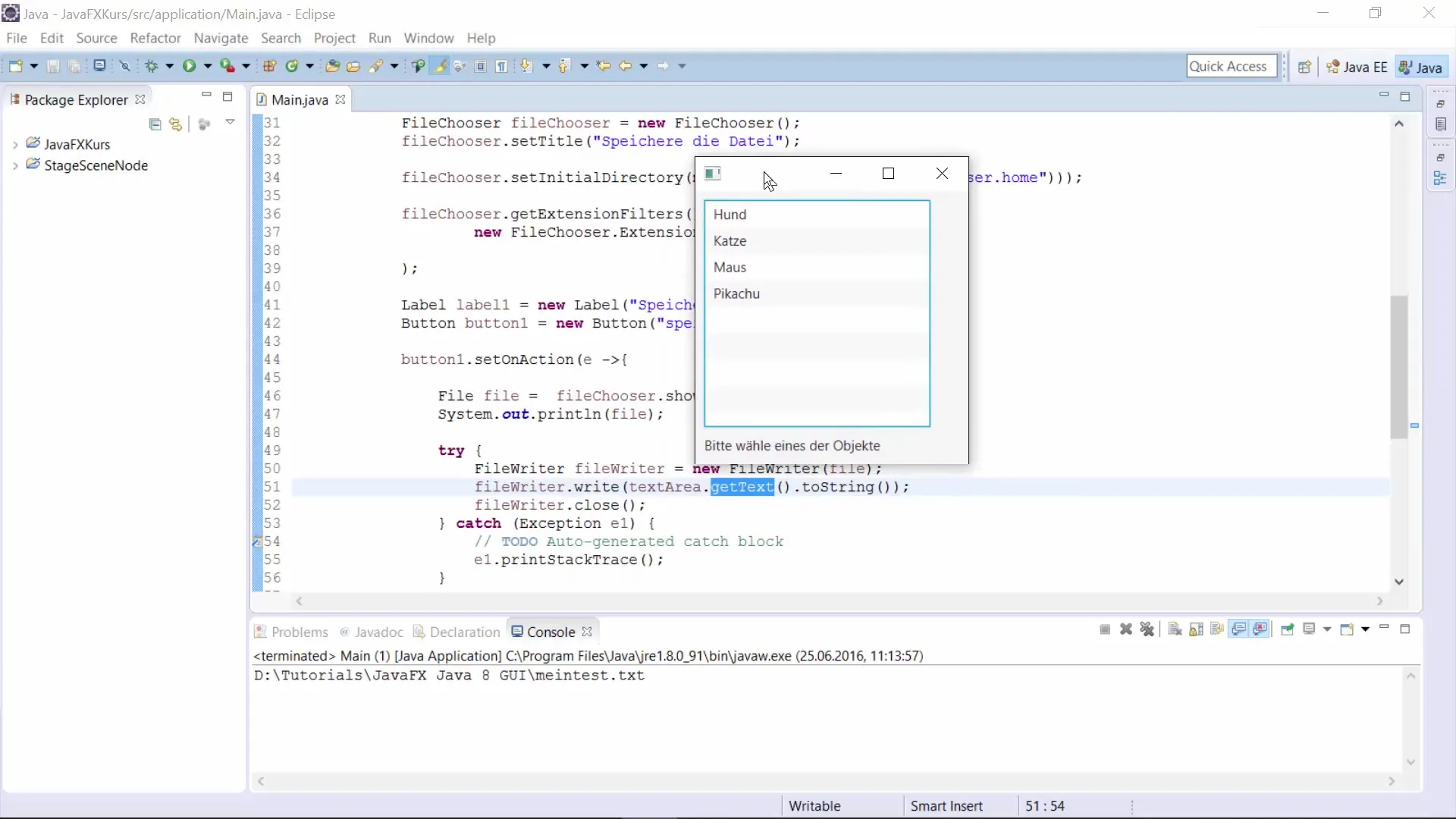
Askella 2: Alusta ObservableList
Esittääksesi elementit tarvitset ObservableListin. Tämä lista sisältää merkkijonot, jotka haluat näyttää ListView'ssa. Varmista, että tuot ja instanssistat ObservableListin oikein. Nimeä tämä lista items:
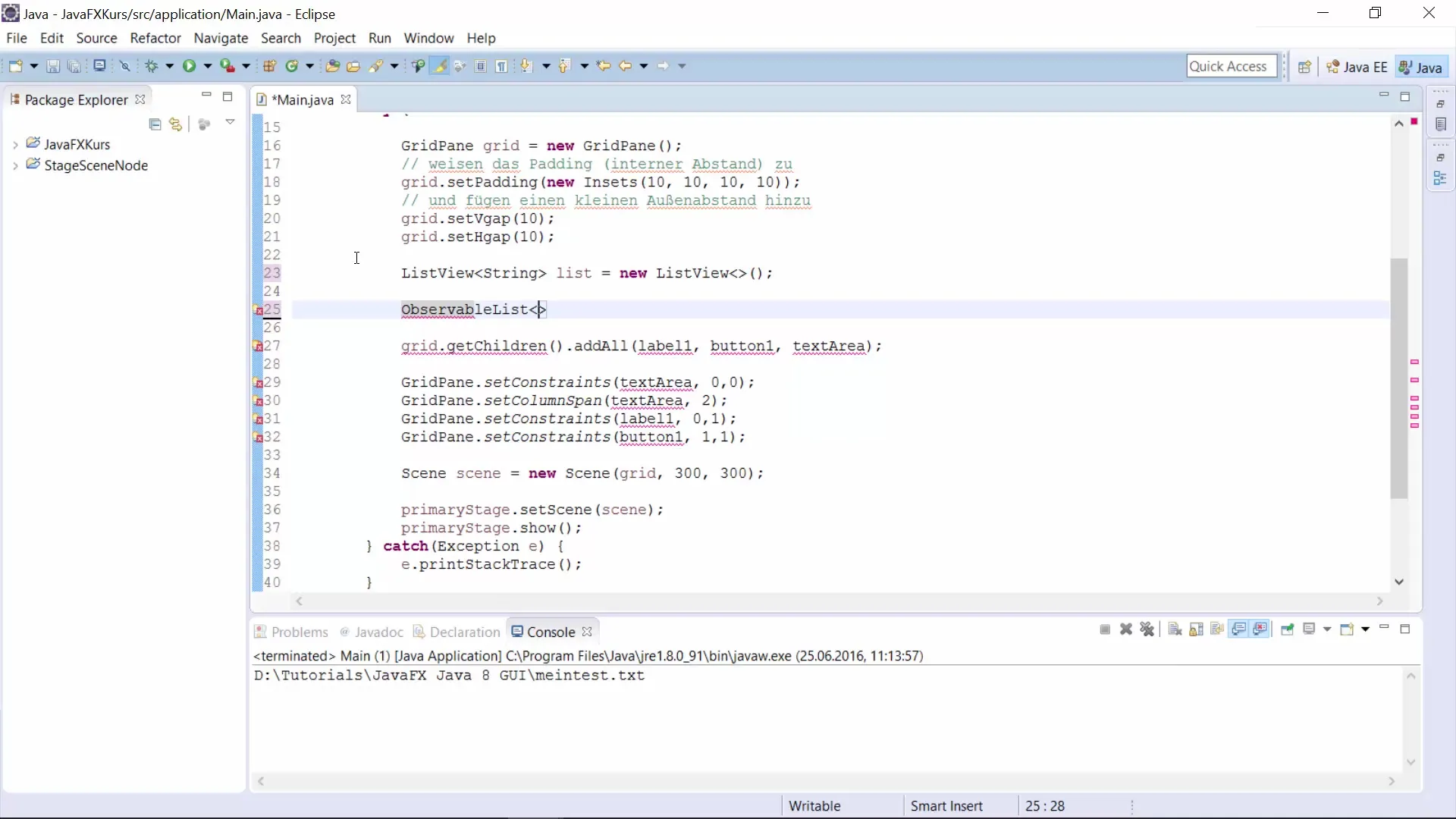
Askella 3: Lisää elementtejä listaan
Nyt voit lisätä yksittäisiä elementtejä ObservableListiisi. Lisää vain esimerkkimerkkijonoja, kuten "Koira", "Kissa", "Hiiri" ja "Pikachu". On tärkeää, että kirjoitat merkkijonot oikein (kiinnitä huomiota oikeinkirjoitukseen):
Askella 4: Näytä elementit ListView'ssa
Kun olet täyttänyt listasi elementeillä, on aika näyttää ne ListView'ssa. Aseta nyt ListView niin, että se käyttää items-listaa näyttääkseen sisällön:
Askella 5: Lisää Label
Lisää nyt Label, joka näyttää käyttäjän valinnan. Labelin teksti voisi olla esimerkiksi "Valitse yksi objekteista". Label auttaa sinua näyttämään käyttäjän syötteet suoraan:
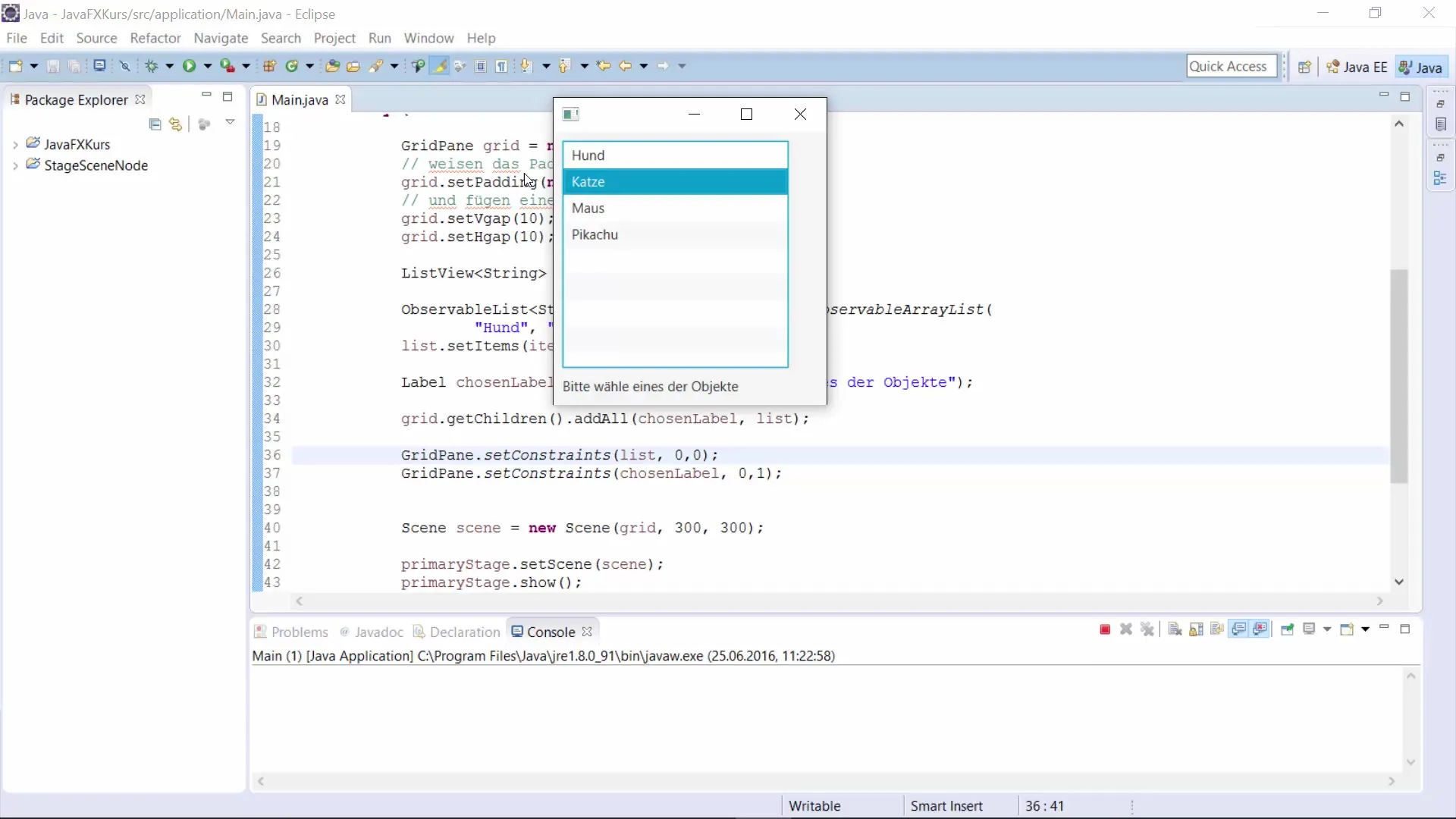
Askella 6: Mahdollista monivalinta
Oletusarvoisesti käyttäjä voi valita vain yhden elementin kerralla. Mutta jos haluat käyttäjän voivan valita useita elementtejä, sinun on säädettävä ListView'n SelectionModelia. Aseta valintatila monivalinnaksi:
Askella 7: Lisää Listener valinnalle
Seurataksesi valittuja elementtejä dynaamisesti, sisällytä ChangeListener. Tämä Listener seuraa valintamuutoksia ja päivittää Labelin nykyisellä valitulla elementillä. Varmista, että Listenerillä on tarvittavat import-lauseet:
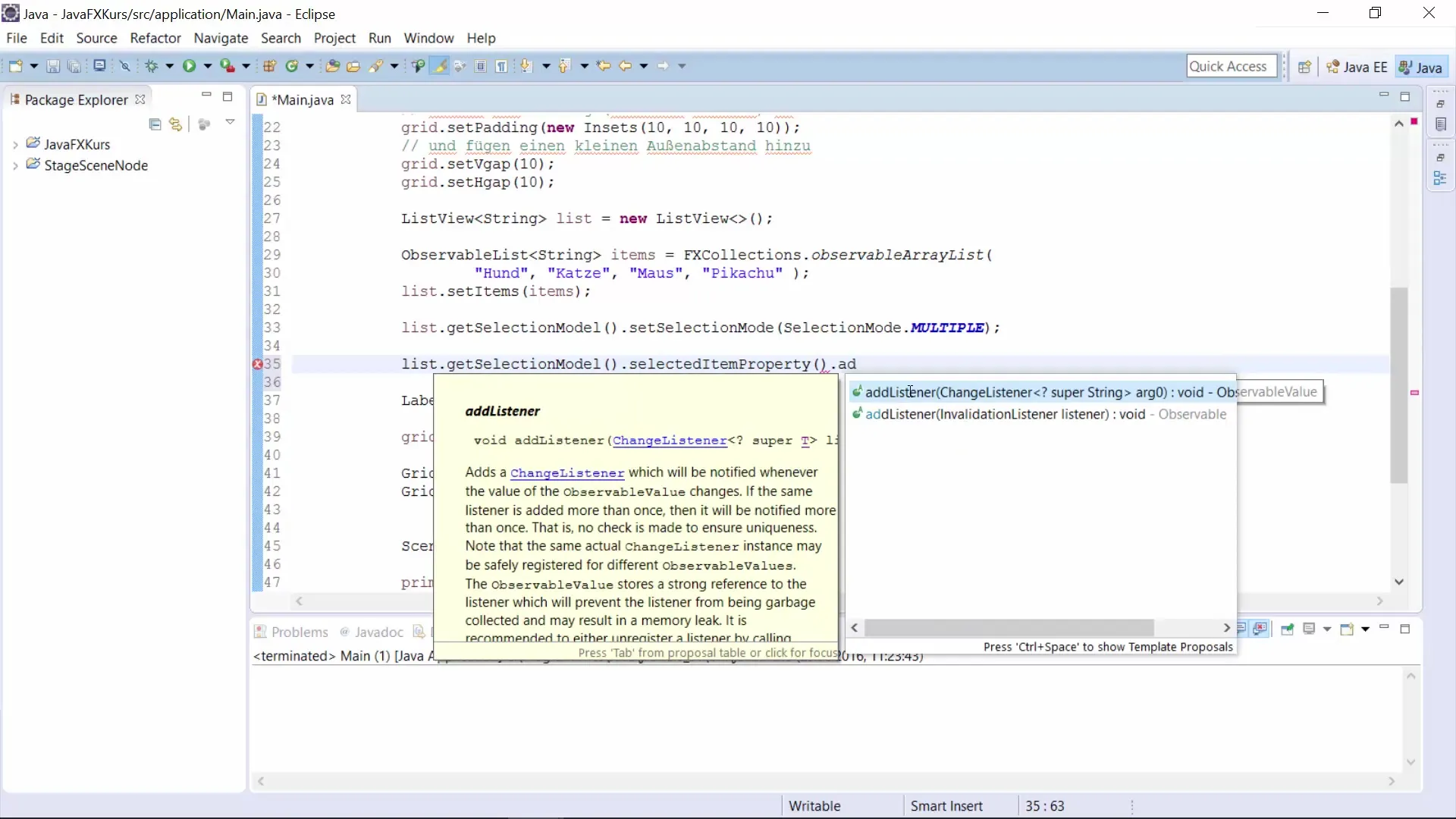
Askella 8: Näytä valinta dynaamisesti
Lopuksi säädä Labelin teksti niin, että se näyttää nykyisen valitun elementin. Näin käyttäjä tietää aina, mikä elementti on tällä hetkellä valittuna. Jokaisessa muutoksessa Labelin teksti päivittyy vastaavasti:
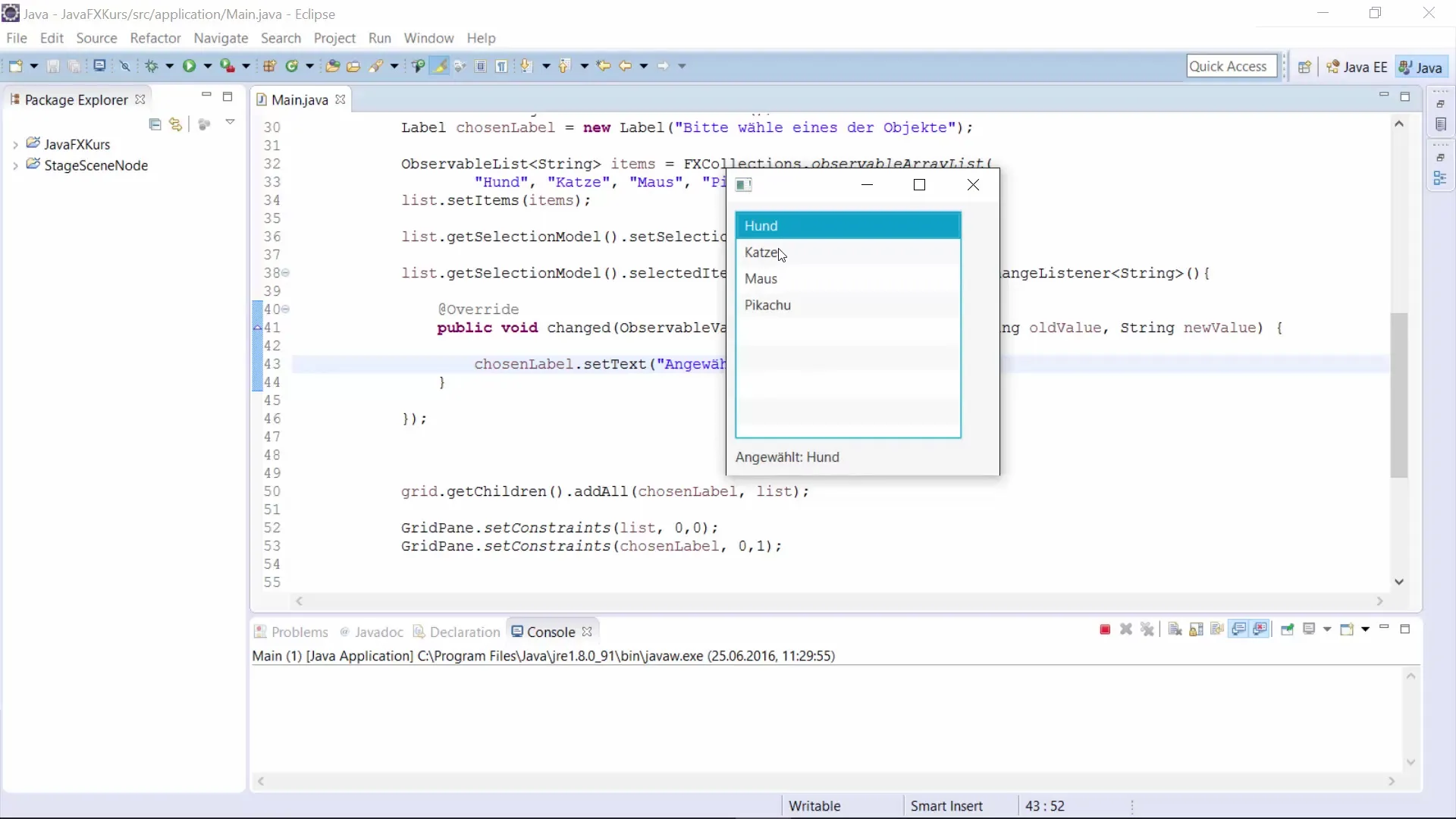
Askella 9: Testaa ja vahvista
Käynnistä ohjelma ja tarkista, että kaikki toimii haluamallasi tavalla. Huomioi, että monivalinta ja Labelin päivittäminen sujuvat ongelmitta. Jos mahdollista, avaa konsoli virheilmoituksia varten, jotka voivat viitata ongelmiin:
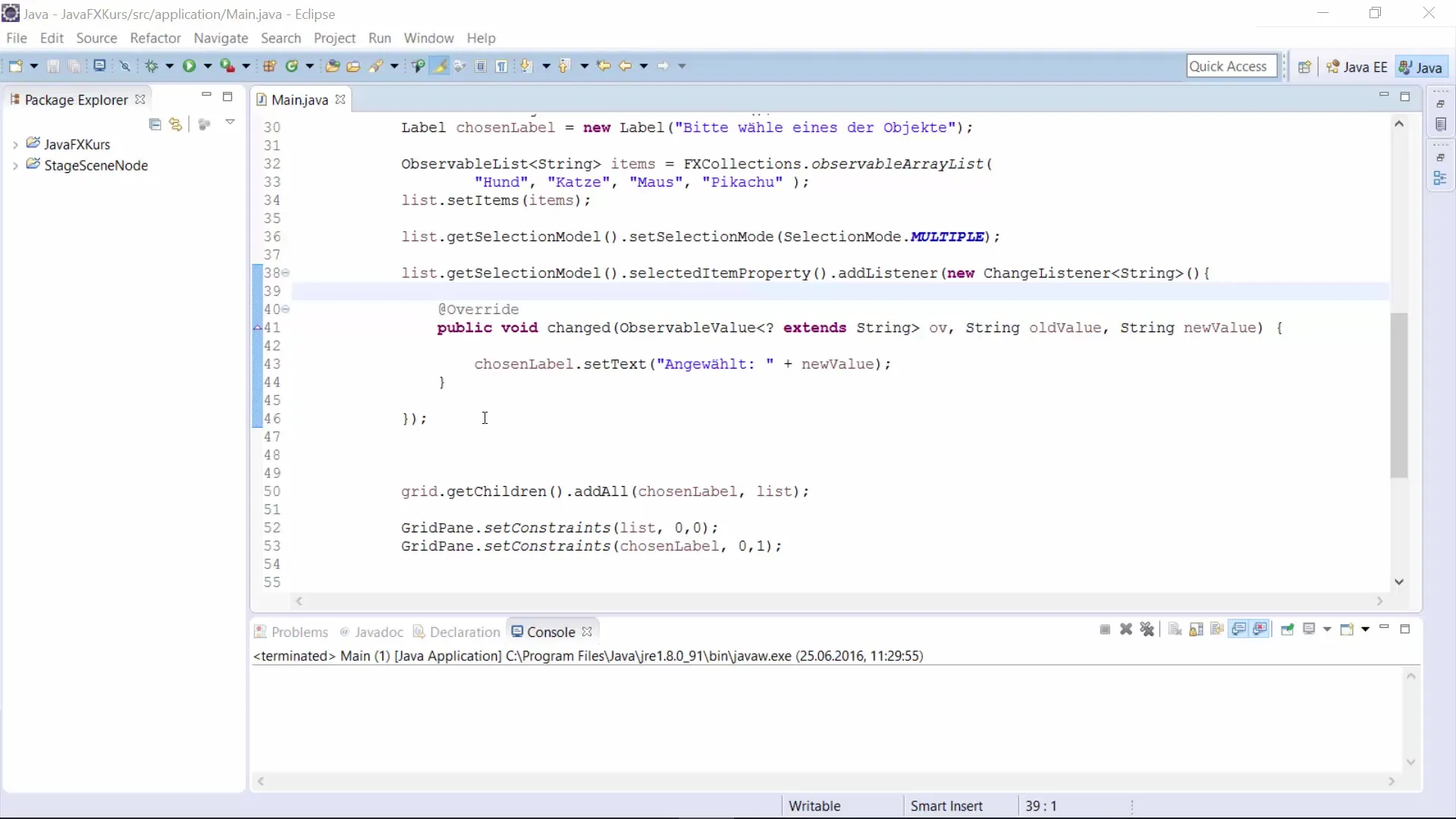
Yhteenveto - JavaFX ListView - Luo interaktiivinen lista käyttöliittymääsi
Yhteenvetona tässä oppaassa olet oppinut, kuinka voit toteuttaa ja konfiguroida ListView'n JavaFX:ssä. Olet nähnyt, kuinka luodaan ObservableList, lisätään elementtejä, mahdollistetaan monivalinnat ja seurataan muutoksia Listenerin avulla. Nyt olet valmis suunnittelemaan oman käyttöliittymäsi ListView'ssa!
Usein kysyttyjä kysymyksiä
Mikä on ListView JavaFX:ssä?ListView on ohjain, joka esittää käyttäjien valittavissa olevan elementtiluettelon.
Kuinka luon ObservableListin?Voit luoda ObservableListin käyttämällä FXCollections.observableArrayList() ja lisäämällä haluamasi elementit.
Kuinka voin aktivoida monivalinnan ListView'ssa?Sinun on asetettava ListView'n SelectionModel monivalintatilaksi.
Kuinka voin seurata valinnan muutoksia?Tämä onnistuu lisäämällä ChangeListener SelectionModeliisi.
Mitkä ovat ObservableListien etuja?Ne päivittyvät automaattisesti, kun elementtejä lisätään tai poistetaan, ja toimivat hyvin JavaFX GUI-elementtien kanssa.


